Comment activer les fournisseurs de polices dans Windows 11 et Windows 10 ?
Si vous souhaitez savoir comment activer les fournisseurs de polices sur un PC Windows 11, alors cet article est fait pour vous.
Les polices sur PC Windows donnent à votre texte l'apparence que vous souhaitez. Ces polices conviennent à votre PC, y compris les icônes du bureau, l'Explorateur Windows et différentes applications intégrées telles que Paramètres, Éditeur du Registre, Bloc-notes, etc. Windows fournit déjà un grand nombre de polices pour vous aider à modifier la police du texte en cas de besoin.
Les polices externes pour Windows sont fournies par Microsoft, Adobe et d'autres sociétés, qui travaillent toujours dur pour développer de nouvelles polices. Toutefois, pour accéder aux nouvelles polices, vous devez activer les paramètres du fournisseur de polices dans Windows pour aider votre système Windows à reconnaître la disponibilité de nouvelles polices. Si vous désactivez ce paramètre, Windows cesse de se connecter à Internet et de collecter la disponibilité des nouvelles polices, et continue à fournir uniquement des polices locales.
Donc, si vous souhaitez utiliser les derniers ajouts de polices système personnalisées, vous devez activer les paramètres du fournisseur de polices dans Windows 11. Voyons comment :
Méthode 1 : via l'éditeur de registre
Le paramètre des fournisseurs de polices peut également être activé via l'éditeur de registre. Cependant, ces paramètres peuvent ne pas être disponibles dans l'Éditeur du Registre, ils peuvent donc nécessiter la création de valeurs puis leur modification. Voyons comment :
*Remarque - Avant de procéder à des modifications dans l'Éditeur du Registre, assurez-vous de créer une sauvegarde de vos paramètres de registre afin que toutes les données perdues au cours du processus puissent être restaurées.
Étape 1 : Allez dans Démarrer, faites un clic droit dessus et sélectionnez Exécuter.
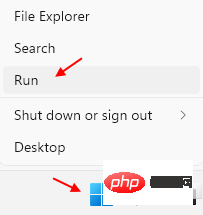
Étape 2 : Cela lancera la fenêtre de commande Exécuter.
Dans le champ de recherche Exécuter la commande, tapez regedit et appuyez sur Entrée pour ouvrir la fenêtre de l'Éditeur du Registre.
Étape 3 : Dans la fenêtre de l'Éditeur du Registre, accédez au chemin suivant :
HKEY_LOCAL_MACHINE\Software\Policies\Microsoft\Windows\System
Maintenant, allez sur le côté droit et recherchez la valeur DWORD - EnableFontProviders
Étape 4 : Si vous ne voyez pas la valeur (Dans la plupart des cas), cliquez avec le bouton droit sur une zone vide, sélectionnez Nouveau, puis sélectionnez DWORD (valeur 32 bits).
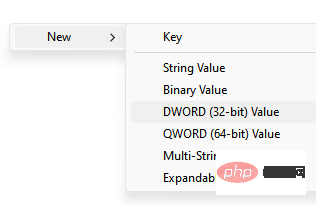
Étape 5 : Nommez cette nouvelle valeur DWORD - EnableFontProviders.
Maintenant, double-cliquez sur la valeur pour ouvrir sa boîte de dialogue Modifier la valeur DWORD (32 bits).
Étape 6 : Dans la boîte de dialogue Modifier la valeur DWORD (32 bits), accédez au champ Données de la valeur et définissez-le sur 1.
Appuyez sur OK pour enregistrer les modifications.
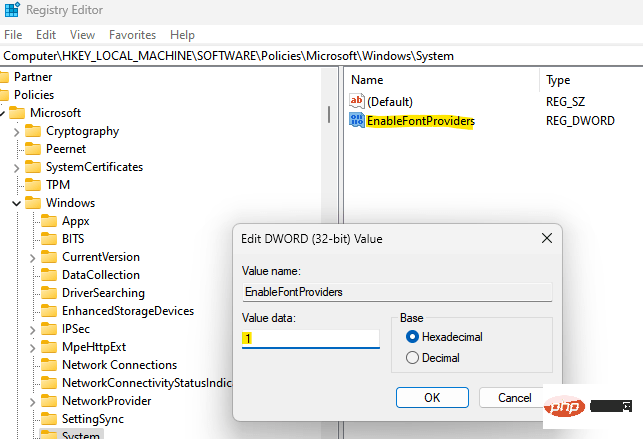
Maintenant, quittez la fenêtre de l'Éditeur du Registre et recherchez de nouvelles polices provenant de fournisseurs externes, vous devriez maintenant pouvoir personnaliser vos polices avec vos nouvelles polices sympas.
Méthode 2 : via l'éditeur de stratégie de groupe
Windows peut être configuré pour télécharger de nouvelles polices et répertoires de polices sympas en ligne à partir de fournisseurs externes en activant le paramètre Fournisseur de polices dans l'éditeur de stratégie de groupe. Étant donné que l'éditeur de stratégie de groupe dispose déjà de ces paramètres, vous pouvez modifier les paramètres à partir d'ici. Oui, si votre PC Windows 11 prend en charge l'éditeur de stratégie de groupe local, suivez ces instructions pour activer les paramètres du fournisseur de polices :
Étape 1 : Appuyez simultanément sur les touches Win + R de votre clavier pour ouvrir la commande "Exécuter" Fenêtre.
Étape 2 : Dans la barre de recherche Exécuter la commande, tapez gpedit.msc et appuyez sur Entrée pour ouvrir la fenêtre Éditeur de stratégie de groupe local.
Étape 3 : Sur le côté gauche de la fenêtre « Éditeur de stratégie de groupe local » , accédez à la section « Configuration de l'ordinateur » et double-cliquez sur « Modèles d'administration » pour la développer.
Étape 4 : Maintenant, double-cliquez sur l'option Réseau pour développer la section.
Ici, double-cliquez sur la font pour développer à nouveau cette section.
Étape 5 : Ensuite, accédez au côté droit de la fenêtre, sous la colonne Paramètres, double-cliquez sur Activer la police Fournisseurs.
Il ouvrira sa fenêtre de paramètres.
Étape 5 : Dans la fenêtre des paramètres Activer les fournisseurs de polices, sélectionnez le bouton radio à côté de Activé.
Appuyez sur Appliquer puis sur OK pour enregistrer les modifications et quitter.
Maintenant, quittez la fenêtre de l'éditeur de stratégie de groupe local et vous pouvez maintenant personnaliser les polices système à l'aide des nouvelles polices du répertoire des polices.
Ce qui précède est le contenu détaillé de. pour plus d'informations, suivez d'autres articles connexes sur le site Web de PHP en chinois!

Outils d'IA chauds

Undresser.AI Undress
Application basée sur l'IA pour créer des photos de nu réalistes

AI Clothes Remover
Outil d'IA en ligne pour supprimer les vêtements des photos.

Undress AI Tool
Images de déshabillage gratuites

Clothoff.io
Dissolvant de vêtements AI

AI Hentai Generator
Générez AI Hentai gratuitement.

Article chaud

Outils chauds

Bloc-notes++7.3.1
Éditeur de code facile à utiliser et gratuit

SublimeText3 version chinoise
Version chinoise, très simple à utiliser

Envoyer Studio 13.0.1
Puissant environnement de développement intégré PHP

Dreamweaver CS6
Outils de développement Web visuel

SublimeText3 version Mac
Logiciel d'édition de code au niveau de Dieu (SublimeText3)
 Comment désactiver la mise à l'échelle de l'affichage pour les paramètres DPI élevés dans Windows 11 ou 10
May 22, 2023 pm 10:11 PM
Comment désactiver la mise à l'échelle de l'affichage pour les paramètres DPI élevés dans Windows 11 ou 10
May 22, 2023 pm 10:11 PM
La fonctionnalité de mise à l'échelle de l'affichage par défaut sur Windows 10 ou version ultérieure est un composant essentiel du système d'exploitation Windows. Mais parfois, cette fonctionnalité de certaines applications peut entraîner des problèmes de compatibilité, du texte illisible, des logos flous et, finalement, des plantages d'applications. Cela peut être un énorme casse-tête si vous utilisez des résolutions de 2160p ou supérieures. Il existe de nombreuses façons de désactiver la fonction de mise à l'échelle de l'affichage par défaut avec des paramètres DPI élevés. Nous avons sélectionné les meilleurs et des instructions détaillées étape par étape pour chaque processus. Comment désactiver la mise à l'échelle de l'affichage sur les paramètres DPI élevés Il existe un moyen, tout ce que vous avez à faire est de désactiver la mise à l'échelle DPI élevée pour une seule application, et il existe un moyen de le faire pour toute la fenêtre.
 Tiny10 rend Windows 10 durable sur les (très anciens) PC
May 22, 2023 pm 04:02 PM
Tiny10 rend Windows 10 durable sur les (très anciens) PC
May 22, 2023 pm 04:02 PM
Tiny10 est la tentative d'un développeur de rendre le système d'exploitation Windows 10 de Microsoft utilisable à la fois sur les anciens systèmes PC et sur les systèmes modernes. Lorsque Microsoft a publié Windows 10 en 2015, il s'est assuré que le système d'exploitation avait la même configuration système requise que les versions précédentes de Windows. Cela change avec la sortie de Windows 11 en 2021. Néanmoins, Windows 10 semblait nettement plus lourd que les versions précédentes de Windows et les utilisateurs ont commencé à chercher des moyens d'améliorer la convivialité du système d'exploitation. Disque dur plus rapide, plus de mémoire, CP plus rapide et plus puissant
![ID d'événement 157 : le disque a été supprimé de manière inattendue [Corrigé]](https://img.php.cn/upload/article/000/887/227/168576249277516.jpg?x-oss-process=image/resize,m_fill,h_207,w_330) ID d'événement 157 : le disque a été supprimé de manière inattendue [Corrigé]
Jun 03, 2023 am 11:21 AM
ID d'événement 157 : le disque a été supprimé de manière inattendue [Corrigé]
Jun 03, 2023 am 11:21 AM
Le disque a été accidentellement supprimé est une erreur dans le journal des événements système sur les appareils Windows. Il s'agit d'un problème inhabituel sur le disque virtuel sur lequel reposent toutes les installations XBOX Live PC et Microsoft PC. Généralement, ce problème se produit lorsque quelque chose perturbe la communication du système avec le disque. ID d'événement 157 dans l'Observateur d'événements Le disque a été accidentellement supprimé, empêchant l'utilisateur d'installer le jeu à l'aide du lecteur virtuel spécifié. Ce lecteur virtuel ne sera pas visible dans l'Explorateur de fichiers comme les autres lecteurs. Vous pouvez également rencontrer des problèmes VMware où le disque a été accidentellement supprimé. La solution ci-dessous résoudra le problème, mais vous devez apporter des modifications directement dans le système d'exploitation émulé de VMWare. Dépendre de
 Comment réparer le code d'erreur 1132 dans Zoom sur un PC Windows
May 30, 2023 am 11:08 AM
Comment réparer le code d'erreur 1132 dans Zoom sur un PC Windows
May 30, 2023 am 11:08 AM
Les capacités de visioconférence de Zoom l'ont rendu populaire parmi les utilisateurs travaillant à domicile. De nombreux utilisateurs du client de bureau Zoom ont signalé avoir vu le code d'erreur 1132 ainsi qu'un message « Une erreur inconnue s'est produite » sur leurs PC Windows. Habituellement, ce code d'erreur apparaît lorsque les utilisateurs tentent de se connecter à leur compte et de rejoindre une réunion dans Zoom. Dans la fenêtre d'erreur, l'utilisateur a la possibilité d'ouvrir un navigateur et de rejoindre la réunion. Cependant, certains utilisateurs ont signalé qu'ils ne parvenaient pas à ouvrir la réunion, même sur le navigateur. Les paramètres du pare-feu Windows, une installation obsolète de Zoom ou la mise sur liste noire de Zoom de votre compte peuvent être quelques-unes des raisons possibles de cette erreur. Rencontrez-vous un code d'erreur lors de l'utilisation de l'application Zoom
 Correction : erreur manquante de Windows Driver Foundation
Jun 02, 2023 pm 09:15 PM
Correction : erreur manquante de Windows Driver Foundation
Jun 02, 2023 pm 09:15 PM
C'est vraiment frustrant lorsque votre PC Windows est en retard ou fonctionne lentement lorsque vous jouez à des jeux ou effectuez des tâches gourmandes en ressources. Votre PC dispose peut-être de toute la puissance de traitement nécessaire pour gérer ces tâches, mais si certains pilotes ne parviennent pas à se charger, votre PC rencontrera plusieurs problèmes. L’une de ces erreurs est le problème manquant de WindowsDriverFoundation. Lorsque cette erreur apparaît, vous devez savoir que certains pilotes importants liés au système ne parviennent pas à se charger sur votre PC Windows. Étant donné que les pilotes sont l'un des composants les plus importants qui permettent au matériel de communiquer avec votre PC, tout problème avec les pilotes peut entraîner un dysfonctionnement du processus matériel. Plusieurs utilisateurs ont signalé que Windows
 Impossible d'ouvrir l'objet Stratégie de groupe sur cet ordinateur
Feb 07, 2024 pm 02:00 PM
Impossible d'ouvrir l'objet Stratégie de groupe sur cet ordinateur
Feb 07, 2024 pm 02:00 PM
Parfois, le système d'exploitation peut mal fonctionner lors de l'utilisation d'un ordinateur. Le problème que j'ai rencontré aujourd'hui était que lors de l'accès à gpedit.msc, le système indiquait que l'objet de stratégie de groupe ne pouvait pas être ouvert car les autorisations appropriées pouvaient faire défaut. L'objet de stratégie de groupe sur cet ordinateur n'a pas pu être ouvert. Solution : 1. Lors de l'accès à gpedit.msc, le système indique que l'objet de stratégie de groupe sur cet ordinateur ne peut pas être ouvert en raison d'un manque d'autorisations. Détails : Le système ne parvient pas à localiser le chemin spécifié. 2. Une fois que l'utilisateur a cliqué sur le bouton de fermeture, la fenêtre d'erreur suivante apparaît. 3. Vérifiez immédiatement les enregistrements du journal et combinez les informations enregistrées pour découvrir que le problème réside dans le fichier C:\Windows\System32\GroupPolicy\Machine\registry.pol.
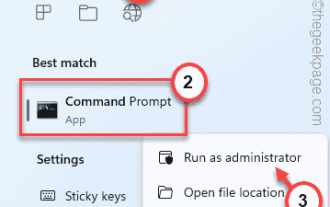 Correctif : une erreur s'est produite et toutes les mises à jour n'ont pas été désinstallées avec succès
May 23, 2023 pm 09:07 PM
Correctif : une erreur s'est produite et toutes les mises à jour n'ont pas été désinstallées avec succès
May 23, 2023 pm 09:07 PM
Les mises à jour Windows améliorent souvent les appareils Windows et les rendent plus utiles à des milliards d'utilisateurs. Mais parfois, certaines mises à jour peuvent ne pas fonctionner correctement. Vous pouvez donc facilement choisir de désinstaller certaines mises à jour récemment installées. Le processus est très simple et Windows annulera la mise à jour actuelle. Après avoir désinstallé une mise à jour, vous pouvez voir cette invite sur votre écran "Une erreur s'est produite et toutes les mises à jour n'ont pas été désinstallées avec succès." Si vous obtenez ce message, le processus de désinstallation ne s'est pas terminé correctement et vous devez donc résoudre le problème manuellement. Correctif 1 – Désinstaller les mises à jour à l’aide de CMD Il existe un moyen très simple de désinstaller les mises à jour requises. 1. Cliquez simplement sur l'icône Windows au milieu de la barre des tâches. 2. Commencez ensuite à écrire « cmd » dans le champ de recherche en haut
 Guide détaillé de 15 éditeurs/IDE Python, il y en a toujours un qui vous convient !
Aug 09, 2023 pm 05:44 PM
Guide détaillé de 15 éditeurs/IDE Python, il y en a toujours un qui vous convient !
Aug 09, 2023 pm 05:44 PM
Il n'y a pas de meilleure façon d'écrire du code Python que d'utiliser un environnement de développement intégré (IDE). Non seulement ils peuvent rendre votre travail plus simple et plus logique, mais ils peuvent également améliorer l’expérience et l’efficacité de la programmation. Tout le monde le sait. La question est de savoir comment choisir le meilleur environnement de développement Python parmi les nombreuses options.





